

Mercury 水星 WEP加密应用
source link: https://service.mercurycom.com.cn/article-785.html
Go to the source link to view the article. You can view the picture content, updated content and better typesetting reading experience. If the link is broken, please click the button below to view the snapshot at that time.

WEP加密应用
WEP加密是最早在无线加密中使用的技术,新的升级程序在设置上和以前有点不同,功能当然比之前丰富一些,下面让我们来看看如何使用WEP。
当在无线“基本设置”里面“安全选项”选择“自动选择”、“开放系统”、“共享密钥”这三项的时,使用的就是WEP加密技术,“自动选择”是无线路由器可以和客户端自动协商成“开放系统”或者“共享密钥”。
这篇文档进行加密举例使用是我司“无线宽带路由器”MW54R 和无线网卡MW54U;
一、 无线路由器配置
1、启用WEP加密。
打开路由器管理界面,“无线参数”->“基本设置”:
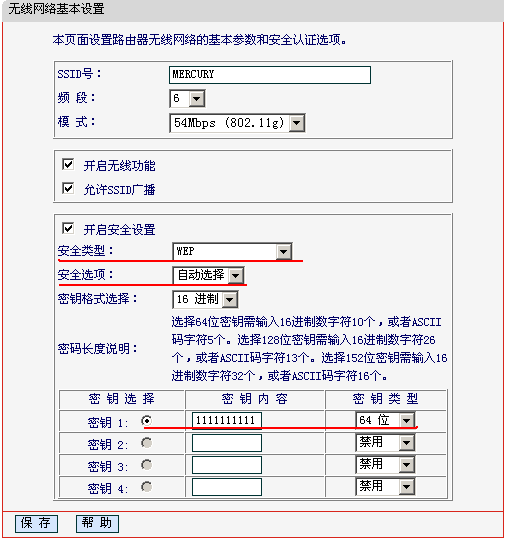
如上图所示:
“安全选项”选择“自动选择”,因为“自动选择”就是在“开放系统”和“共享密钥”之中自动协商一种,而这两种的认证方法的安全性没有什么区别。
“密钥格式选择”选择“16进制”,还有可选的是“ASCII码”,这里的设置对安全性没有任何影响,因为设置“单独密钥”的时候需要“16进制”,所以这里推荐使用“16进制”。
“密钥选择”填入“密钥1”的位置,密钥类型选择64/128/152位,选择了对应的位数以后“密钥类型”的长度会变更,本例中我们填入了10位参数1111111111 。因为“密钥格式选择”为“16进制”,所以“密钥内容”可以填入字符是0、1、2、3、4、5、6、7、8、9、a、b、c、d、e、f,设置完记得保存。
2、网卡MW54U的配置
打开MW54U客户端应用程序主界面——“配置文件管理”。
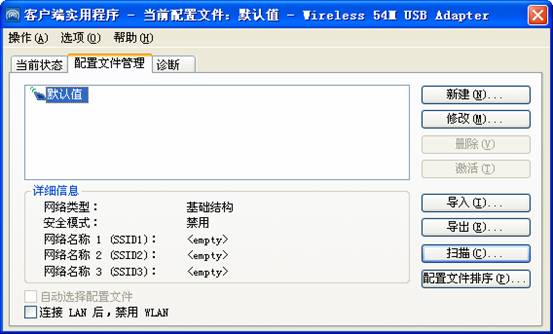
然后点击“扫描”,扫描到周围的无线路由器(本例为MERCURY)。

选择“MERCURY”,点击“激活”,弹出如下页面
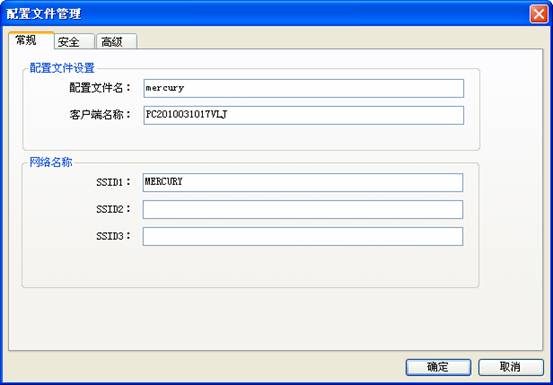
填写“配置文件名”(可随意填写,本例为“mercury”)。然后选择“安全”选项卡,如下图所示
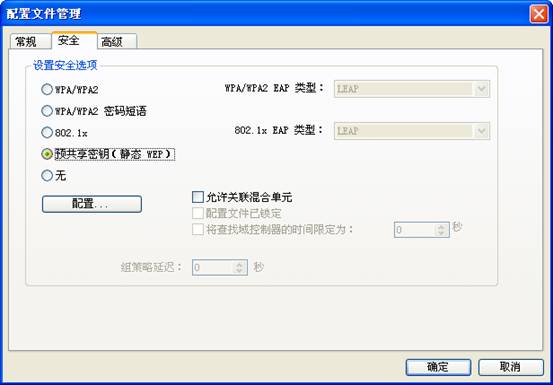
设置安全选项:选择“预共享密钥(静态WEP)”,点击“配置”,弹出如下页面
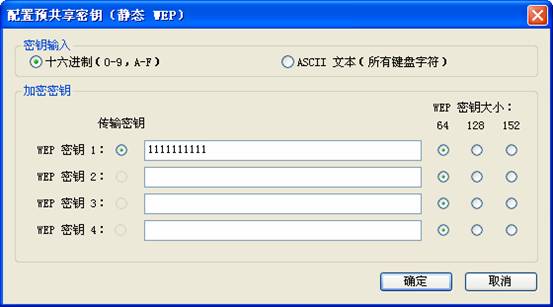
1)、“密钥输入”必须选择“十六进制(0-9,A-F);
2)、“传输密钥”,选择WEP密钥1,本例为64位长度的密钥:1111111111 。
点击“确定”配置完成,回到“配置文件管理”界面,再点击“确定”,无线网卡会自动连接到MERCURY无线路由器,选择当前状态,此时无线网卡和无线路由器已经建立了连接,如下图所示:
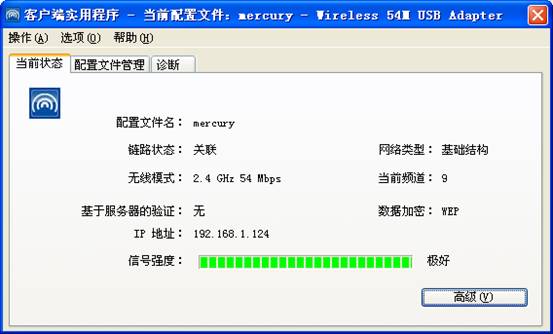
这时候我们进入路由器“无线参数”-“主机状态”,可以看到已连接的网卡MAC地址;在“主机状态”页面,表里第一个显示的是无线路由器的MAC地址;下面的就是已经连接到无线网卡的MAC地址。
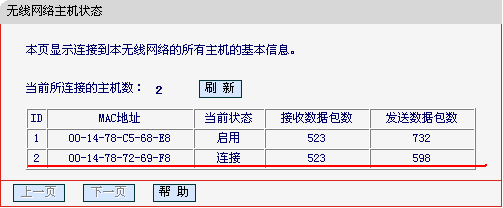
Recommend
About Joyk
Aggregate valuable and interesting links.
Joyk means Joy of geeK